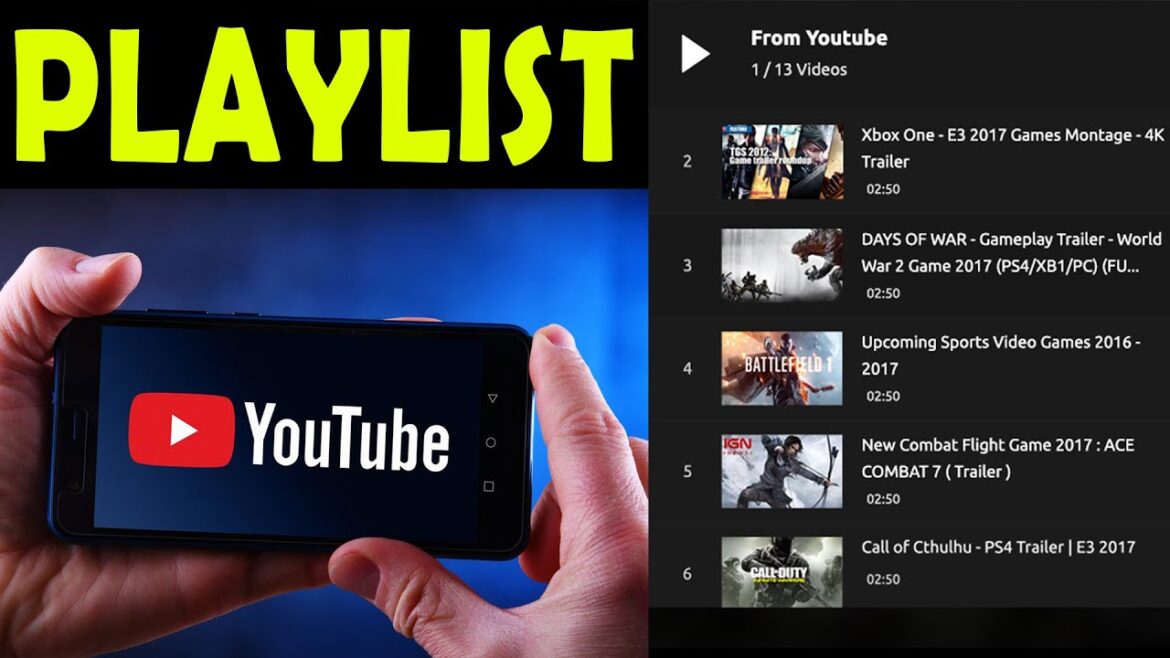573
Если вы хотите скачать полный плейлист YouTube, вы можете легко сделать это с помощью различных инструментов Windows
Загрузка плейлиста YouTube с помощью программ
JDownloader — это очень простая в использовании и к тому же совершенно бесплатная программа для загрузки полных плейлистов с YouTube.
- Запустите JDownloader и нажмите на кнопку Добавить новые ссылки в левом нижнем углу.
- Вставьте адрес плейлиста YouTube в поле ввода в новом окне. Укажите путь загрузки и нажмите кнопку Продолжить.
- Совет: Если вы активировали мониторинг буфера обмена в JDownloader, ваша ссылка будет проанализирована автоматически, и вам не придется добавлять ее самостоятельно.
- Если ссылка относится к видео и плейлисту одновременно, теперь необходимо выбрать, что именно вы хотите скачать. В этом случае щелкните на Playlist.
- Теперь JDownloader проанализирует весь плейлист и отобразит все видео, найденные в коллекторе ссылок. В зависимости от длины списка это может занять некоторое время.
- В крайнем правом углу коллектора ссылок можно отфильтровать просмотры по типу файлов. Если вы хотите загружать только видеофайлы, отмените все остальные опции. Вы также можете загружать изображения, аудиофайлы и субтитры.
- В колонке «Вариант» вы также можете указать качество аудио/видео и желаемый формат файла.
- Нажмите кнопку «Добавить все в список загрузки» в правом нижнем углу.
- Теперь вы можете скачать видео на вкладке «Загрузка».
Альтернативное программное обеспечение для скачивания
Альтернативой является 4K Video Downloader+. К сожалению, в бесплатной версии вы можете скачивать только 30 видео в день и 10 видео в плейлисте.
- Откройте нужный плейлист на YouTube и скопируйте его URL.
- Запустите 4K Video Downloader+ и нажмите на Insert link ☻ Download the playlist вверху.
- Подождите немного, пока плейлист не будет полностью захвачен. В зависимости от длины списка воспроизведения этот процесс может занять некоторое время.
- Теперь выберите нужный формат видео или аудио и желаемое качество.
- Используйте кнопку «Загрузить», чтобы сохранить весь плейлист в выбранной папке на жестком диске.